
結論から先に書くと、どんなときもWiFiのルーターにはWPS機能・AOSS機能はありません。
WPS(Wi-Fi Protected Setup)機能とは、無線自動設定を簡単に行える機能でWi-Fiの設定をしなくてもボタンを押すだけでWi-Fiルーターと無線機器を接続できる機能です。
どんなときもWiFiにWPS機能はないので、SSIDというWi-Fiのネットワーク名とパスワードを入力してWi-Fiルーターとスマホやパソコン、PS4などの無線機器と接続する必要があります。
このページの目次
どんなときもWiFiにWPS機能はない
どんなときもWiFiのルーターにはWPS機能・AOSS機能はありません。
WPS機能がないと設定ができない無線機器は存在しませんが、たとえば高齢の家族のためにWi-Fiを買ってあげてWPSボタンを押すだけで繋がる。という説明をして運用するという使い方はできません。
SSIDというWi-Fiのネットワーク名とパスワードをWi-Fiに接続したいパソコン(PC)やスマホ、タブレット、ゲーム機などに入力して、接続する必要があります。
どんなときもWiFiと無線機器のWi-Fi接続方法
では実際にどんなときもWiFiとiPhoneやiPad、Androidスマホやタブレットの無線機器を接続する方法を紹介します。
最初にどんなときもWiFiのSSIDとパスワードを調べる
まず最初にどんなときもWiFiとの無線機器を接続するにはSSIDというWi-Fiのネットワーク名とパスワードの情報が必要です。
SSID(ネットワーク名)とパスワードはどんなときもWiFiの本体の裏蓋を外すと中に記載されています。
とパスワードの記載.jpg)
SSIDとパスワードがわかったら次はiPhoneやiPad、Androidスマホやタブレット、パソコン(PC)側のWi-Fiの接続設定をしていきます。
iPhoneやiPadをどんなときもWiFiに接続する方法
iPhoneやiPadをどんなときもWiFiに接続するには
まず、iPhoneやiPadの「設定アプリ」を開き「Wi-Fi」の設定画面を表示します。
続いて、どんなときもWiFiの本体の裏蓋を外すと中に記載されているSSIDと同じ名前のものを「ネットワークを選択」から選ぶとパスワードを聞かれるので裏蓋の中に記載されていたパスワードを入力すれば繋がります。
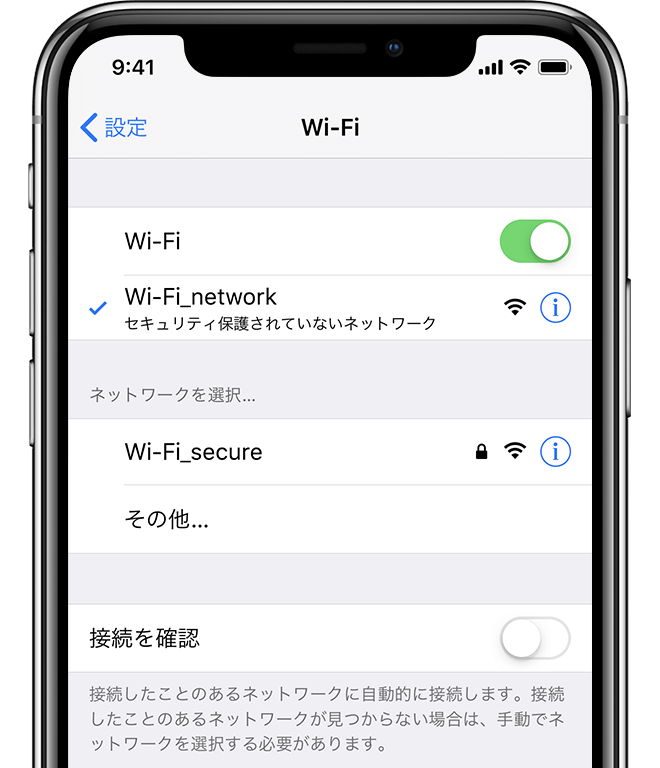
AndoidスマホやタブレットをどんなときもWiFiに接続する方法
AndroidスマホやAndroidタブレットをどんなときもWiFiに接続するには
まず、AndroidスマホやAndroidタブレットの「設定アプリ」を開き「Wi-Fi」の設定画面を表示します。
続いて、どんなときもWiFiの本体の裏蓋を外すと中に記載されているSSIDと同じ名前のものを「ネットワークを選択」から選ぶとパスワードを聞かれるので裏蓋の中に記載されていたパスワードを入力すれば繋がります。
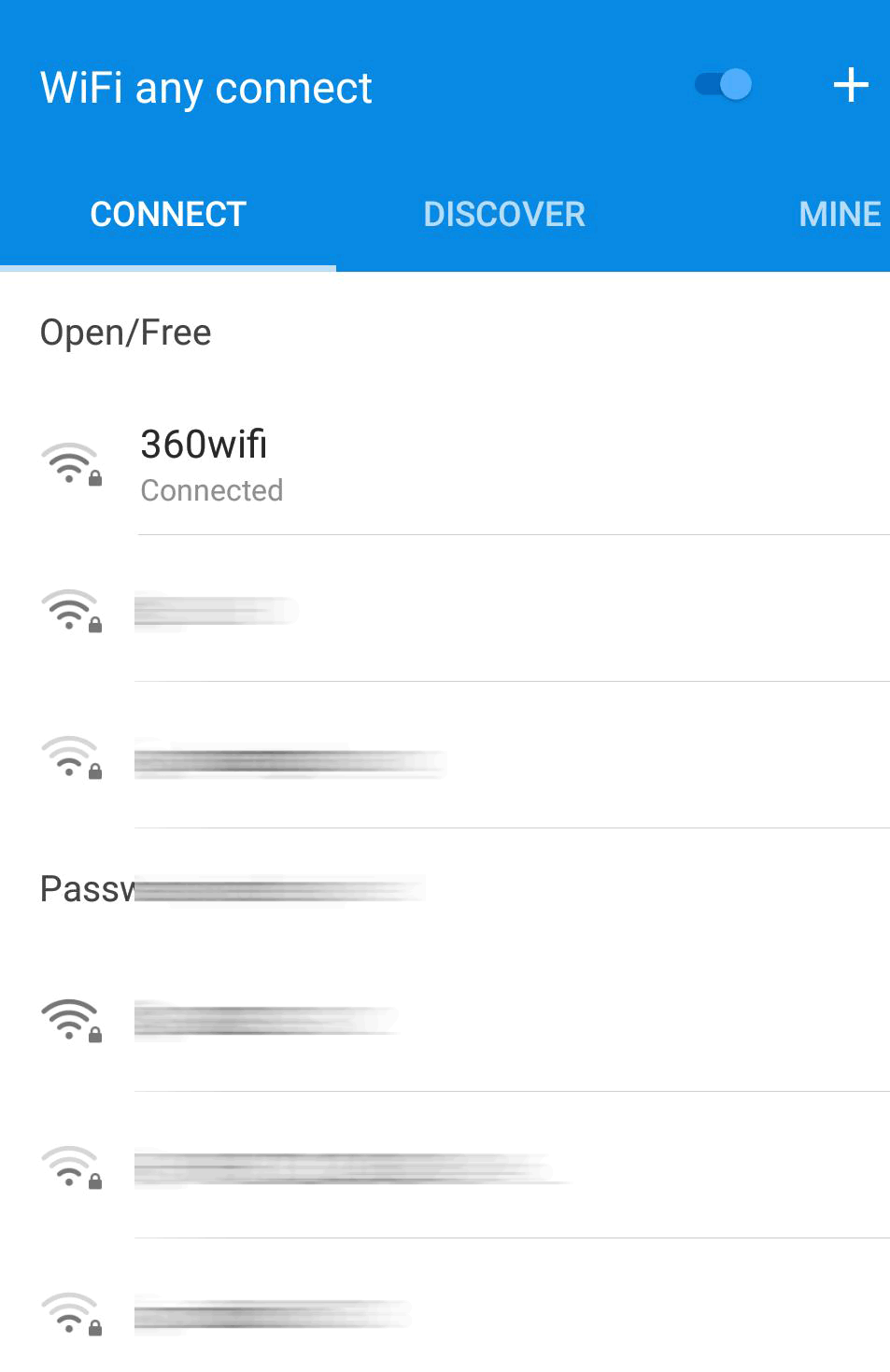
Androidスマホやタブレットはメーカーによって多少設定画面が違いますがWi-Fiの設定画面を開けば接続できます。
どんなときもWiFiで利用できる接続方法はWi-Fiのみ
どんなときもWiFiはWi-Fiでの接続しか対応していません。
有線LANケーブルやUSBケーブル、Bluetoothを使って有線接続することはできません。
本体の仕様で有線接続に対応していません。Wi-Fiのみの接続となります。
- Wi-Fiのみ
※有線LANケーブルやUSBケーブル、Bluetoothは非対応
WPS機能には脆弱性がありWi-Fi乗っ取りされる
どんなときもWiFiのルーターにはWPS機能・AOSS機能はありませんが、
この理由はWPS機能(Wi-Fi Protected Setup機能)には脆弱性があり、第三者がかってにWPS機能の弱い部分をついて暗証番号やパスワードを解析して乗っ取られてしまうからです。
WPSのパスワードは3桁なので1万1000通の組み合わせを総当りされれば簡単に乗っ取られてしまいます。時間にして20分程度でしょうか。
どんなときもWiFiにWPS機能がなくて影響はなし
どんなときもWiFiのルーターにはWPS機能・AOSS機能はありませんが特に問題は有りません。
SSIDというWi-Fiのネットワーク名とパスワードを入力してWi-Fiルーターとスマホやパソコン、PS4などの無線機器と接続する必要がありますが、設定はとても簡単で、
初回の1回だけ設定してしまえばそれ以降は設定が必要なく自動的に繋がるからです。



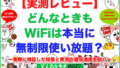
コメント